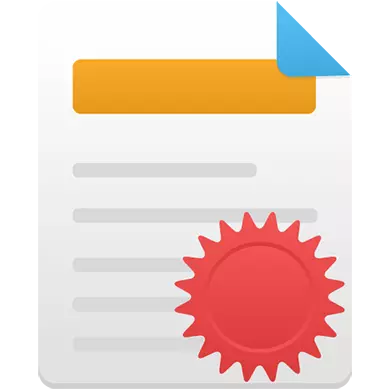
Դուք կարող եք արագորեն տրամադրել վկայագիր `գրաֆիկական խմբագրություններում` ԱՀ-ների համար, մանավանդ, եթե նախապես ներբեռնեք նմուշ / դիպլոմ: Այնուամենայնիվ, նույն աշխատանքը կարող է կատարվել առցանց ծառայություններում, չնայած նրանց հնարավորությունները մի փոքր սահմանափակ են `համեմատած ծրագրաշարի հետ:
Դիպլոմի ստեղծում առցանց
Անցը կարող եք գտնել մի քանի մասնագիտացված ծառայություններ, որոնք թույլ են տալիս առցանց ռեժիմով դիպլոմներ եւ դիպլոմներ պատրաստել: Շատ դեպքերում դրանց ֆունկցիոնալությունը լիովին կրճատվում է նամակ ստեղծելու համար, այնպես որ այնտեղ կարող եք հեշտությամբ գտնել բոլոր ընդհանուր օրինաչափությունները եւ ազատորեն խմբագրել դրանք: Բայց հարկ է հիշել, որ որոշ գործառույթ եւ (կամ) ձեւանմուշներ կարող են վճարվել: Բացի այդ, խորհուրդ չի տրվում կեղծ վկայագրեր կամ ցանկացած կարեւոր փաստաթղթեր / շնորհակալ նամակներ, օգտագործելով սպասարկման տվյալներ, ակնհայտ պատճառներով:Մեթոդ 1: Gremotel
Այս ծառայությունը ձեզ հնարավորություն է տալիս ցանկացած տեքստ գրել նախապես պատրաստված ձեւանմուշների վրա: Գործառույթը ինքնին սահմանափակ է միայն տեքստը ավելացնելով: Տպել, ստորագրություններ եւ այլ դեկորատիվ տարրեր Ավելացնել անհնար կլինի: Բացի այդ, տեքստի նշման գործառույթը այնքան էլ լավ չի իրականացվում, այնպես որ այն չի տեղավորվում այլ տարրերին մոտ եւ հավասարաչափ բաշխվել է աշխատանքային տարածքի տարածքում, անհրաժեշտ կլինի որոշակի մանիպուլյացիաներ արտադրել:
Այս ծառայությունը օգտագործելիս պետք է հաշվի առնել նրբերանգը, որը կարող եք անվճար ներբեռնել միայն ձեր ստեղծած առաջին փաստաթուղթը: Մնացածը ստիպված կլինի բաժանորդագրվել: Իշտ է, ինչ-ինչ պատճառներով ծառայությունը նախազգուշացնում է դրա մասին:
Գնացեք Գրամոտա
Քայլ առ քայլ հրահանգը այսպիսին է.
- Կայքի հիմնական էջում տես գործառույթը: Նոր փաստաթուղթ ստեղծելու համար կարող եք սեղմել վերին աջ անկյունում «Ստեղծել փաստաթուղթ» կոճակը: Այնուամենայնիվ, այս կոճակը խորհուրդ չի տրվում օգտագործել, քանի որ այս դեպքում կբացվի աշխատանքի պատահական ձեւանմուշ:
- Համապատասխան ձեւանմուշ ընտրելու համար էջը մի փոքր ցածրացրեք դեպի «ձեւանմուշների մեծ ընտրությունը», եւ կտտացրեք «Դիտեք բոլոր կաղապարներ» կոճակը:
- Դուք էջը կփոխանցեք կաղապարներով: Նրանք բոլորն ունեն վճարովի բաժանորդագրություն, բայց չարժե դրան ուշադրություն դարձնել, քանի որ այն տարվա ընթացքում ներառում է այս տարբերակի անսահմանափակ օգտագործումը: Եթե անհրաժեշտ է տարեկան մեկ կամ երկու անգամ դիպլոմ ստեղծել, ապա հարկավոր չէ այն գնել: Կտտացրեք այն ձեւանմուշին, որը ձեզ հետաքրքրում է գնալ աշխատանքային տարածք:
- Այստեղ նկարագրությունը կարող եք կարդալ ընտրված ձեւանմուշին: Աշխատանքը սկսելու համար կտտացրեք «Ստեղծեք փաստաթուղթ այս ձեւանմուշով»:
- Աշխատանքային տարածքը կլինի հատուկ պաշտպանիչ շերտ, որը հնարավոր չէ հեռացնել, բայց դա չի լինի արդեն պատրաստ եւ ներբեռնված փաստաթղթում: «Գրեք տեքստը այստեղ» դաշտում: Սկսեք մուտքագրել ցանկացած տեքստ:
- Եթե տեքստը շատ սերտորեն հարակից է «գրամ» մակագրությանը, ապա թարգմանեք կուրսորը տեքստի սկզբին եւ սեղմեք Enter- ը, մինչեւ տեքստը իջնի հիմնական մակագրությունից:
- Վահանակի վերեւում տրվում է ցանկացած տառատեսակի տեքստով: Դա անելու համար կարեւորեք ցանկալի տեքստի հատվածը եւ կտտացրեք «տառատեսակին», որը Top Panel- ում:
- Կհայտնվի մի փոքր պատուհան, որտեղ դուք պետք է ընտրեք ձեզ հետաքրքրող տառատեսակը: Ընտրություն կատարելուց հետո պատուհանը փակվում է:
- Տեքստը կարելի է նշել: Լռելյայն տառատեսակի չափի փոփոխության կոճակը «18» է: Այն հեշտությամբ փոխվում է ցանկացած այլի:
- Բացի այդ, դուք կարող եք տառեր պատրաստել ճարպերի, իտալերեն եւ / կամ շեշտը դնել դրանց վրա: Դա անելու համար ուշադրություն դարձրեք լավագույն վահանակի կենտրոնական մասնին:
- Նամակների գույնը փոխելու համար կտտացրեք սլաքը, որը կանգնած է վերին վահանակում «Ա» տառի կողքին: Բացվում է գունային պալիտրա:
- «Պարբերություն» բաժնում, որ գույնի ընտրության կետի իրավունքը տեղադրված է աշխատատեղի վրա տեքստը հավասարեցնելու համար:
- Նույնիսկ աջը կազմաձեւված է տեքստային գծերի բարձրությունը:
- Անհրաժեշտության դեպքում կարող եք օգտագործել նաեւ նշված կամ համարակալված ցուցակը, չնայած դրանք հազվադեպ են կիրառվում վկայագրերում:
- Երբ տեքստի վրա ավարտեք աշխատանքը, ապա կտտացրեք «Ավարտել» կոճակը, որը գտնվում է էկրանի վերին աջ կողմում:
- Կտտացրեք «Բոլորը լավ»:
- PDF- ում պատրաստի փաստաթուղթը ներբեռնելու համար ստիպված կլինեք մուտք գործել կամ գրանցվել: Կտտացրեք համապատասխան կոճակը:
- Որպեսզի ներբեռնեք իրեն գրանցման գործընթացին, պարզապես կտտացրեք սոցիալական ցանցերի սրբապատկերներից մեկը, որոնք գտնվում են վերնագրի տակ »կամ պարզապես մուտք են գործում ծառայությունների միջոցով»:
- Անհրաժեշտության դեպքում հաստատեք մուտքի թույլտվությունը, կտտացնելով «Թույլ տալ» պատուհանը, որը բացվում է:
- Սպասեք PDF փաստաթղթի պատրաստմանը ներբեռնելու համար, որից հետո այն ինքնաբերաբար կմնա ձեր համակարգչի վրա:



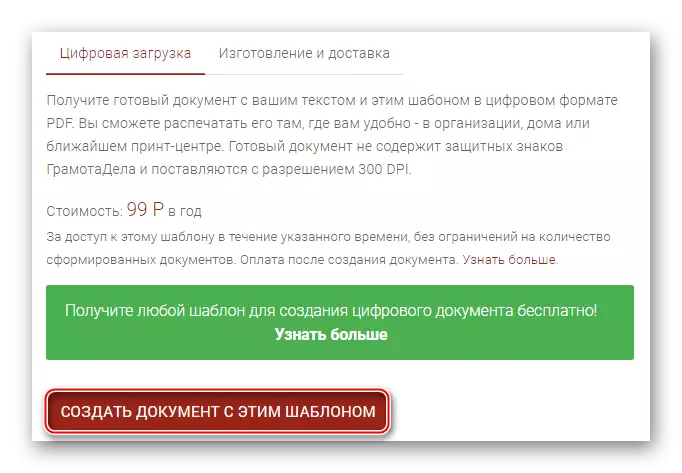




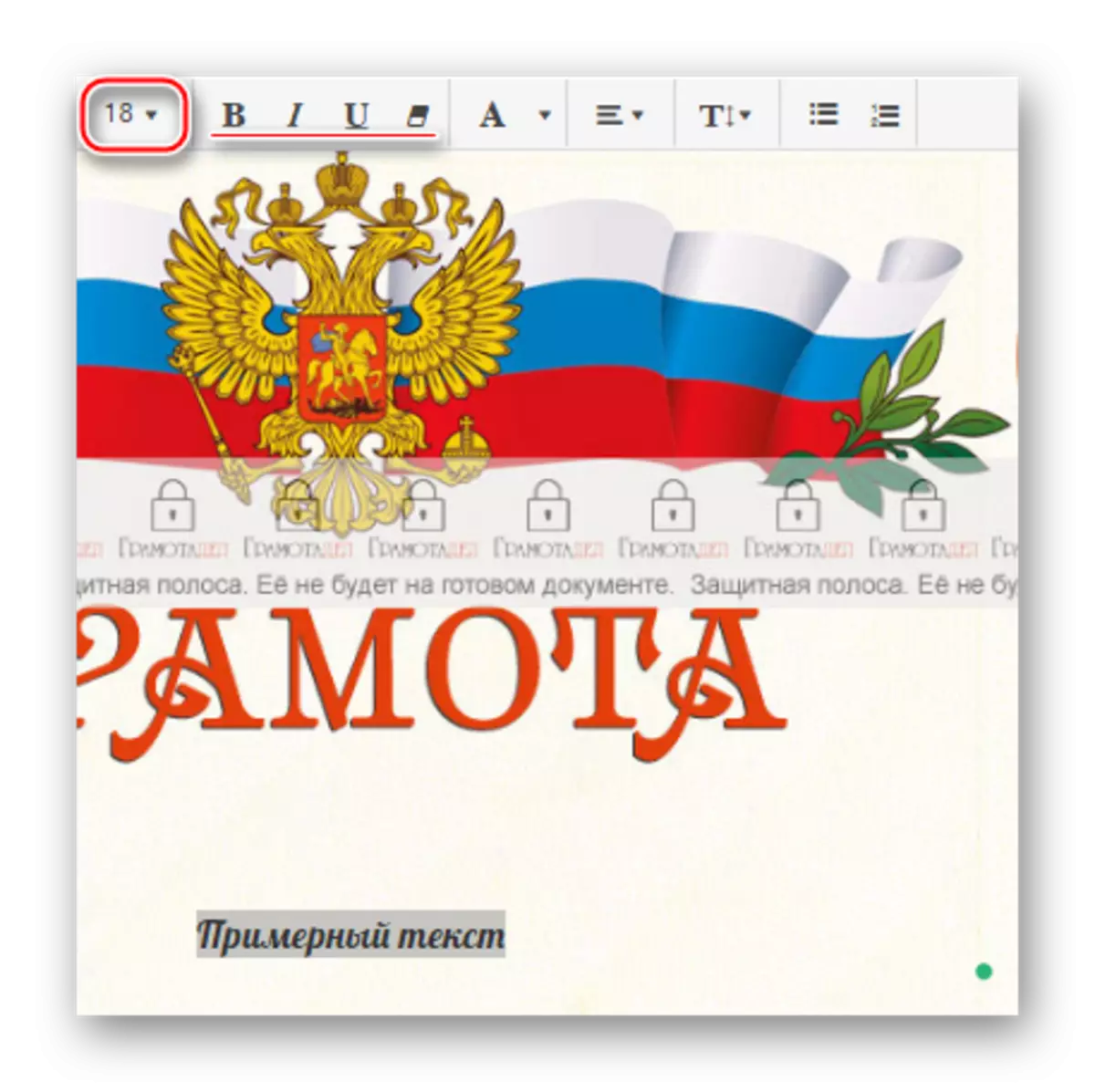


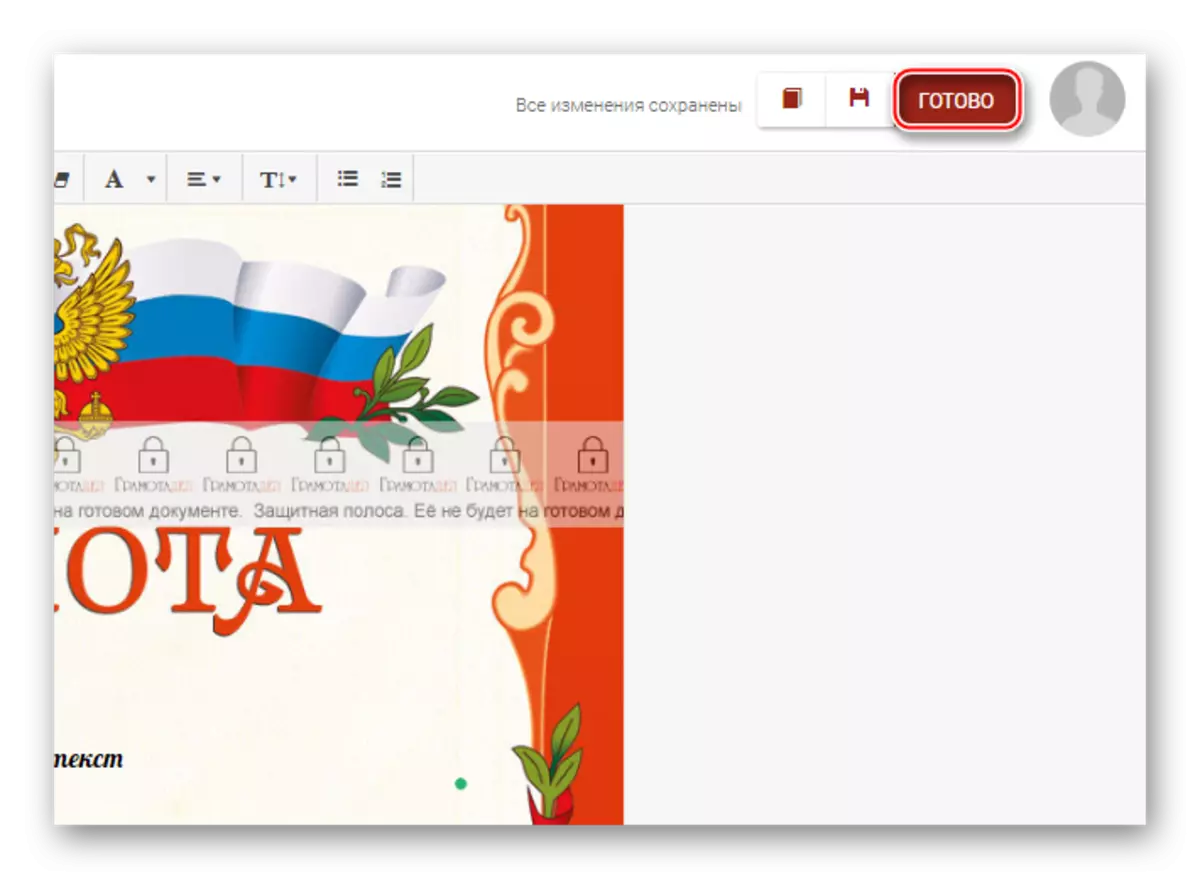


Մեթոդ 2. Անցեք
Սա պարզ ծառայություն է տարբեր տպագրական արտադրանքներ ստեղծելու համար, ներառյալ դիպլոմը, վկայագրերը եւ նամակները: Կան արդեն ներկառուցված ձեւանմուշներ `ցանկալի տեքստային դաշտերով: Դուք նաեւ պետք է ընտրեք տարբերակը եւ փոխեք տեքստը: Օգտագործման համար անհրաժեշտ չէ գրանցվել եւ վճարել այն ամենը, ինչը այս կայքին զգալի առավելություն է տալիս, նախքան այն ի սկզբանե հաշվի առնելը: Այնուամենայնիվ, ներբեռնելիս դուք պետք է կամ բաժանորդագրություն վճարեք, կամ ներբեռնեք դասավորությունը ստորեւ կայքի պատկերանշանի հետ: Բարեբախտաբար, պատկերանշանը հեշտությամբ կարող է կորչել մասնագիտացված ծրագրակազմում:
Գնալ դեպի օֆրոտ:
Քայլ առ քայլ հրահանգը ունի հետեւյալ ձեւը.
- Հիմնական էջում դուք կարող եք կարդալ կարճ էքսկուրսիա կայքում: Աշխատանքը սկսելու համար ոլորեք ներքեւում գտնվող էջը, մինչեւ հանդիպեք «Նամակներ, դիպլոմներ, երախտագիտություն»: Աշխատանքային տարածք գնալու համար կտտացրեք «Կարդալ ավելին»:
- Էջը կբացվի, որտեղ դուք կարող եք ծանոթանալ այս ծառայության դիպլոմների եւ վկայագրերի առանձնահատկություններին, ինչպես նաեւ էջում կա վիդեո հրահանգ: Սկսելու համար կտտացրեք «Բաց խմբագիր»:
- Սկզբում խմբագիրը բացվում է լռելյայն ձեւանմուշով, բայց այն հասանելի է փոփոխության համար: Դա անելու համար գտնեք «Կաղապարներ» ներդիրը աշխատանքային տարածքի աջ կողմում եւ անցեք դրան:
- «Կաղապարի ընտրություն» խորացող ցուցակում ընտրեք «Digure»:
- Ստորեւ նշված տարածքում կուղարկվի գրագիտության ձեւանմուշները: Դրանցից մի քանիսը օգտագործելու համար կտտացրեք այն, եւ այն կվերցնի աշխատանքային տարածքը: Բոլորն անվճար են:
- Տեքստը խմբագրելու համար անցեք տեքստի ներդիրին:
- Դաշտերում, որ աջ կողմում տեքստը կարող է փոխվել ցանկացած կամայական:
- Տեքստը, տառատեսակը, չափը, տեքստի ընտրությունը, մեկ գրանցամատյան եւ միջնաժամկետ ընդմիջում են սահմանվում: Ի տարբերություն առաջին ծառայության, վերին վահանակում վերահսկողությունը ինտուիտիվ է ցանկացած օգտագործողի համար:
- Ինքնին աշխատանքային տարածքում, որ ձախ կողմում կարող եք տեքստային բլոկներ տեղափոխել գրագիտության մեջ: Դա անելու համար պարզապես մկնիկի կուրսորը տեղափոխեք նրանց, սեղմեք մկնիկի ձախ կոճակը եւ շարժվեք ցանկացած ուղղությամբ:
- Երբ ավարտեք ամեն ինչ, ներբեռնեք դիպլոմների դասավորությունը: Դա անելու համար օգտագործեք «Ներբեռնեք» կոճակը, որը գտնվում է վերեւում եւ նշում է անգործունյա պատկերակը:
- Կտտացրեք «Ներբեռնման պատկերանշանը» հղմանը: Ներբեռումը կսկսվի ինքնաբերաբար: Եթե ունեք պրեմիում բաժանորդագրություն, կամ պատրաստվում եք այն գնել կայքում, ապա օգտագործեք երկրորդ հղումը:
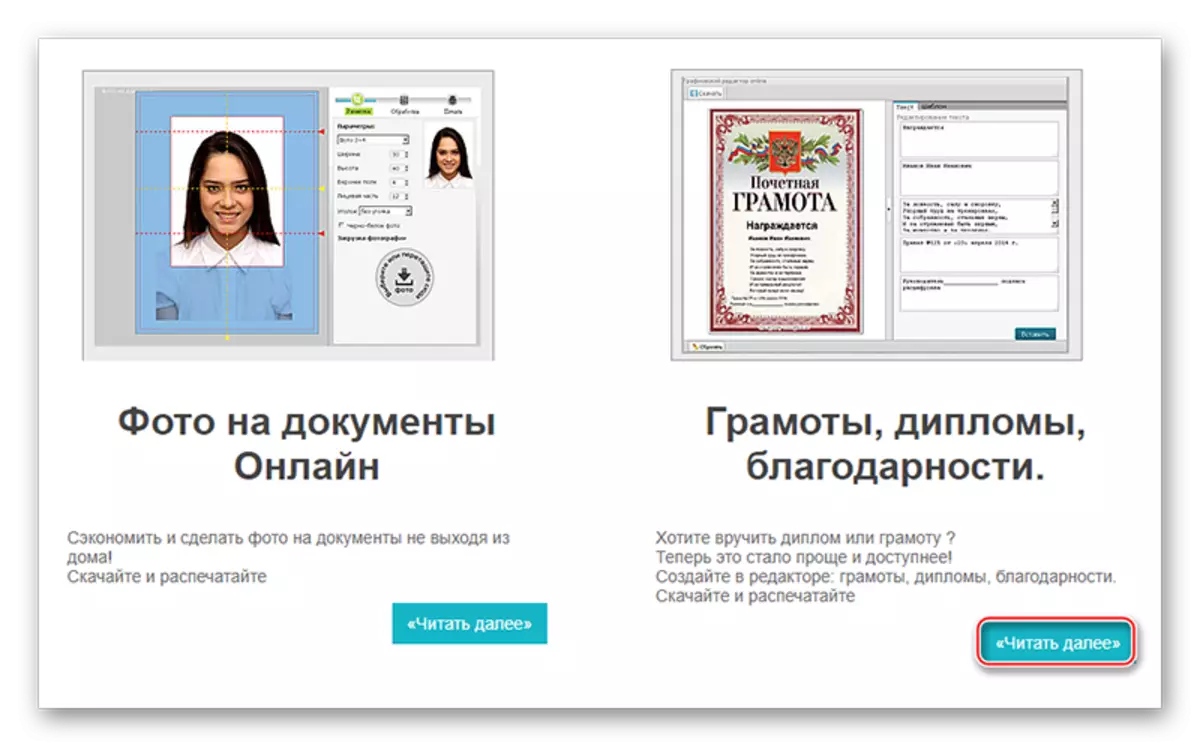





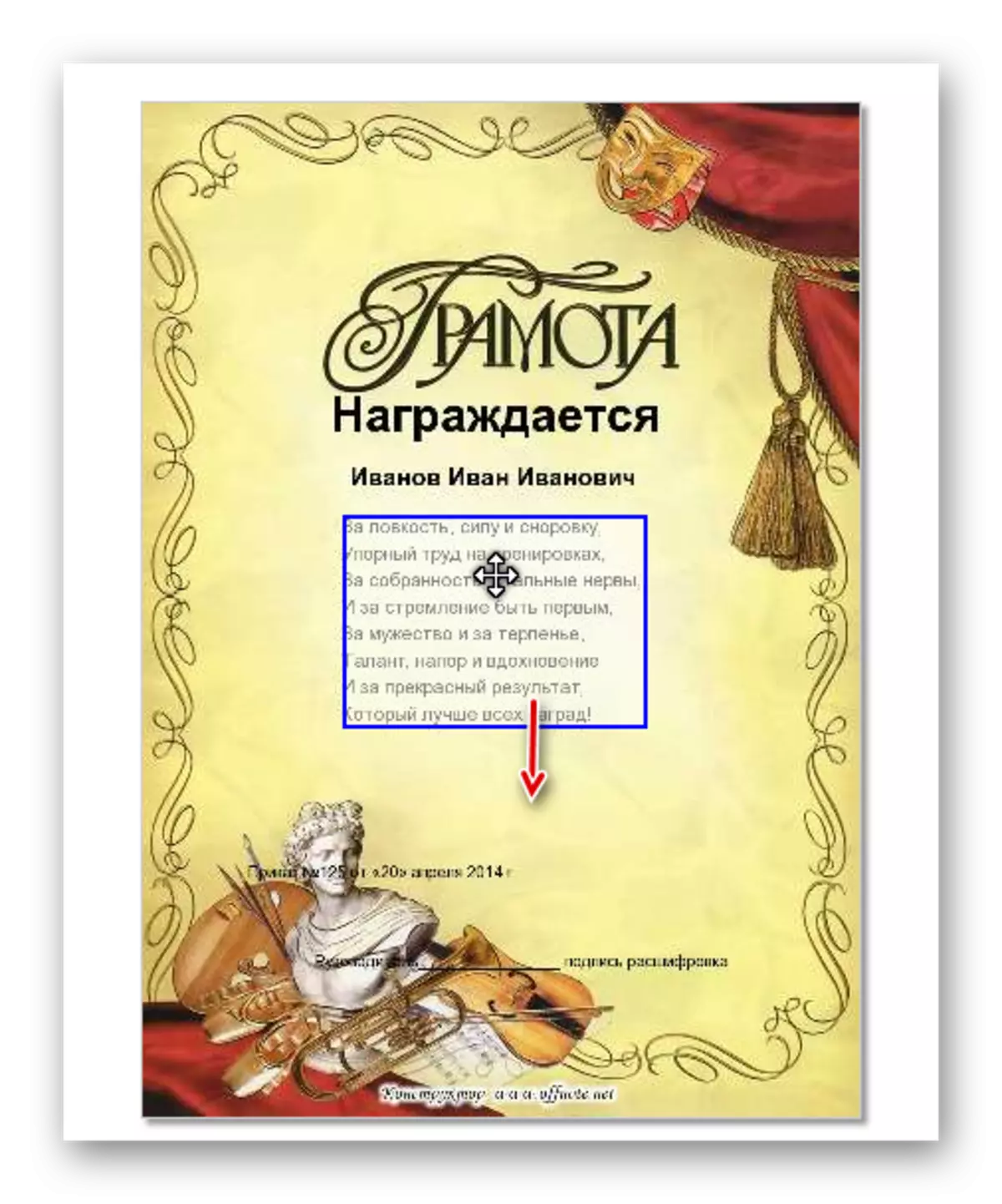


Մեթոդ 3. Photoshop առցանց
Սա նամակ ստեղծելու ամենադժվար միջոցն է, բայց միեւնույն ժամանակ առանձնանում է գործադիր աշխատանքի բարձր որակի եւ միեւնույն ժամանակ բացարձակապես անվճար, գումարած չի պահանջում գրանցում: Photoshop- ը առցանց ստեղծվել է Adobe Photoshop- ի պատկերով, այնուամենայնիվ, առցանց տարբերակում, ֆունկցիոնալ, որը բնօրինակ ծրագրի մեջ է, չկա: Բայց քանի որ այս խմբագիրը չի սրվում պատվոգրերի եւ դիպլոմների հետ աշխատելու համար, դուք ստիպված կլինեք օգտագործել այն ձեւանմուշները, որոնք դուք գտել եք ինքներդ: Բարեբախտաբար, բավականաչափ գտեք դրանք:
Գնացեք Photoshop առցանց
Քայլ առ քայլ հրահանգներ, ձեւանմուշ գտնելու համար.
- Սկզբնապես, դուք պետք է գտնեք նամակի օրինակը: Դա արվում է Google կամ Yandex նկարների որոնիչներով: Մուտքագրեք որոնման լարը «Նամակների կաղապարներ» համակարգերից մեկը եւ կտեսնեք ընդարձակ ցուցակ:
- Ընտրելիս նախապատվությունը տվեք այն պատկերներին, որտեղ չկան ջրանիշներ, կամ որտեղ դրանք այնքան էլ նկատելի չեն:
- Կտտացրեք առավել ընդունելի տարբերակին: Տեսարանից հետո սլայդը բացվում է, աջ սեղմեք պատկերի վրա եւ համատեքստի ընտրացանկից ընտրեք «Պահպանել պատկերը»: Պահպանեք այն համակարգչին:


Այժմ դուք պետք է տեղափոխվեք ինքնին Photoshop- ի մանիպուլյացիան: Քայլ առ քայլ հրահանգները նման կլինեն.
- Գնալով խմբագրին, կտտացրեք «Ներբեռնեք լուսանկարը համակարգչից» կոճակից:
- Պատկեր ընտրելու համար կբացվի պատուհան: Գտեք եւ բացեք ներբեռնված ժամանակավոր ձեւանմուշը:
- Այժմ գրագիտության մեջ ավելացրեք մի քանի տեքստ: Դա անելու համար օգտագործեք գործիք, որը նշված է ձախ գործիքագոտում «Ա» պատկերակ տառով:
- Տեքստը տպելու համար կտտացրեք մկնիկը այն փաստաթղթի տարածքի վրա, որտեղ կցանկանայիք գրել:
- Դիպլոմների մեկ այլ մասի արձանագրությունները ավելացնելու համար կրկնեք 3-րդ եւ 4-րդ կետերը: Դա արեք մինչեւ ձեր ձեւանմուշում կատարեք բոլոր անհրաժեշտ տեղեկատվությունը:
- Տեքստը ցանկացած ոճին տալու համար կտտացրեք տեքստի բլոկին եւ ընտրեք դրա մեջ գտնվող բոլոր տեքստերը: Խաղացեք տառատեսակների, չափի, ոճերի, գույների եւ հավասարեցման հետ:
- Տեքստով մանիպուլյացիաների ավարտից հետո կարող եք պահպանել աշխատանքը: Դա անելու համար կտտացրեք ֆայլը, որը գտնվում է լավագույն կառավարման վահանակի ձախ կողմում: Բացվող ընտրացանկից ընտրեք «Պահել»:
- Պատուհանում, որը բացվում է, տեղադրեք նամակի անունը, որակը եւ ձեւաչափը եւ կտտացրեք «Այո»: Սկսեք ավտոմատ ներբեռնումը:
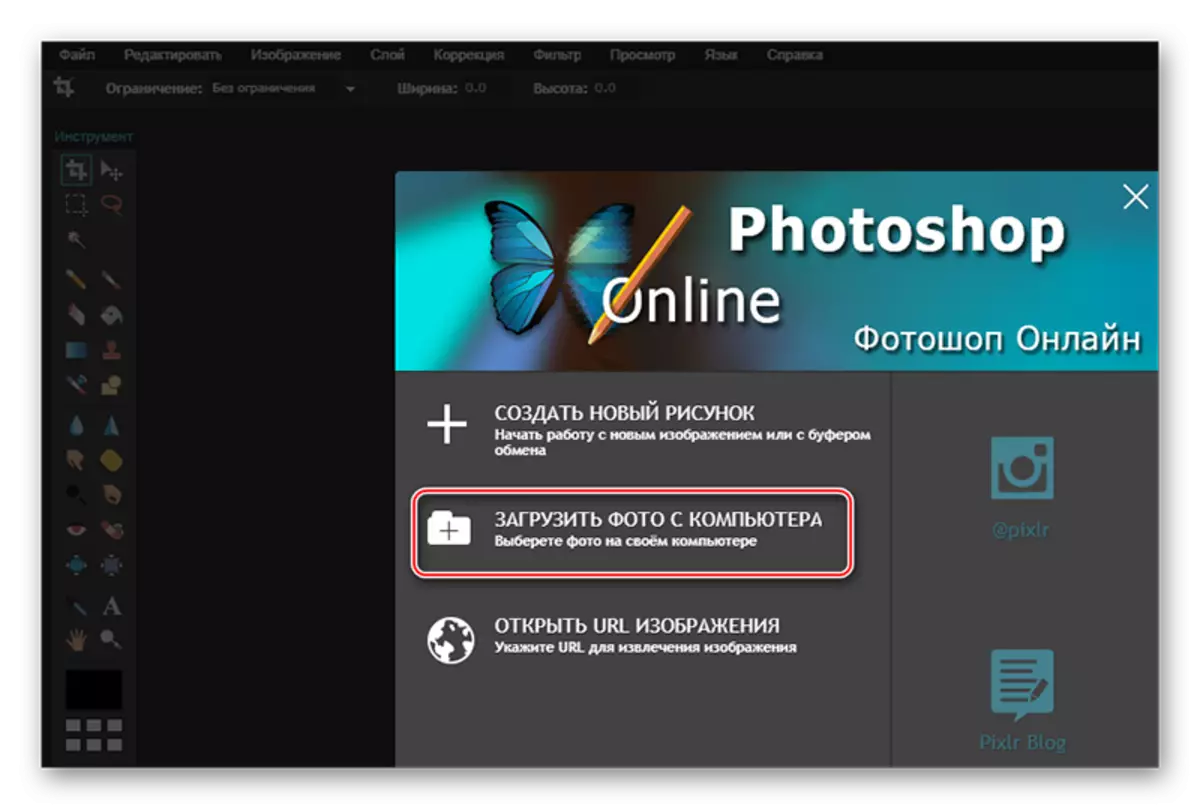
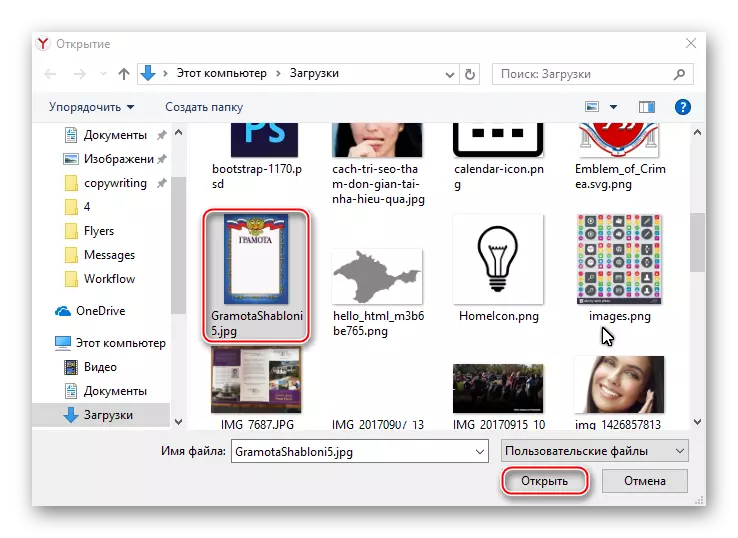
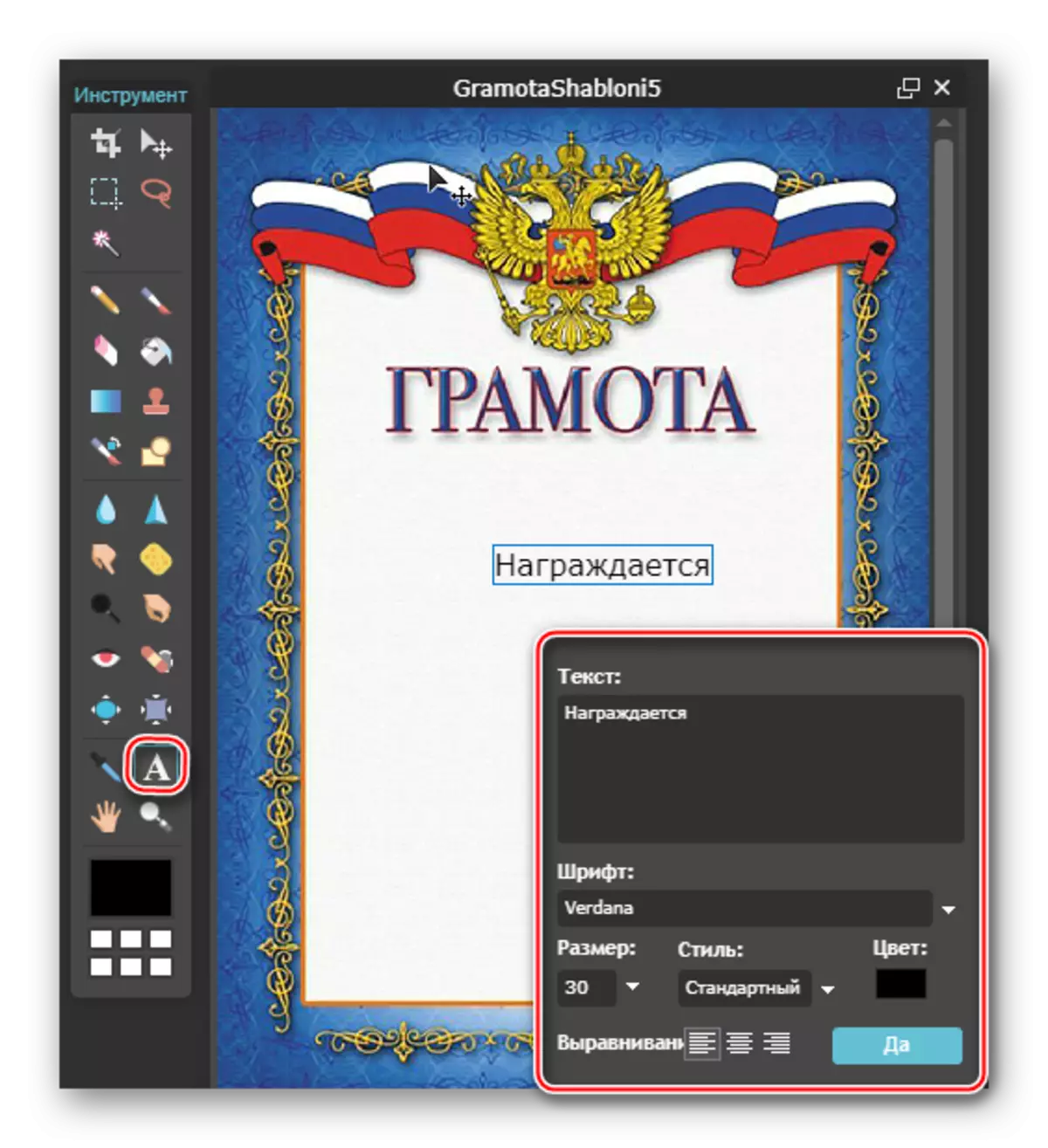


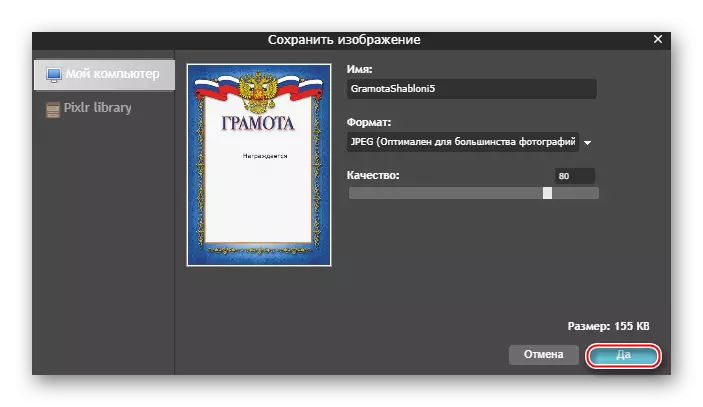
Ստեղծեք դիպլոմ `օգտագործելով անվճար ձեւանմուշներ, այն բավականին իրական է, բայց այն ավելի բարդ է դառնում մասնագիտացված ծառայությունների վրա: Ձեզ կտրվի կամ հնարավոր ներբեռնումը անվճար, ձեր ավարտված գործը, կամ պետք է ներբեռնեք ջրանիշի դասավորությունները: Այս իրավիճակում Photoshop- ը առցանց եւ նմանատիպ խմբագիրներ կարող են լավ լինել:
